Bli Med Datamaskin Til Domene Ved Hjelp Av PowerShell
i denne opplæringen lærer du hvordan du kobler en datamaskin til domenet ved Hjelp Av PowerShell.
jeg vil gi trinnvise instruksjoner for å legge til en enkelt datamaskin og flere datamaskiner til domenet.
også, jeg skal vise deg hvordan du flytter datamaskinen til EN OU når den er lagt til domenet.
La oss komme i gang.
Bli Med Enkelt Datamaskin Til Domene Med Powershell
Viktig Tips: Du må kanskje kjøre PowerShell Som Administrator for å unngå tilgang nektet feil. For å gjøre dette, høyreklikk Bare PowerShell-ikonet og velg «Kjør Som Administrator».
Åpne Powershell og kjør følgende kommando. Endre Domenenavnet Ditt Til Active Directory-domenenavnet ditt.
add-computer –domainname "YourDomainName" -restart
Eksempelbilde nedenfor som kjører på domenet mitt ad.activedirectorypro.com

Du blir bedt om å skrive inn legitimasjonene dine. Dette må være En Domeneadministratorkonto eller en bruker som har fått delegert rettigheter til å koble datamaskiner til domenet.
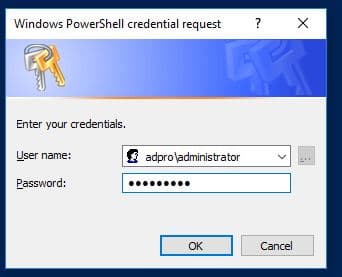
datamaskinen skal automatisk starte på nytt og kobles til domenet.
Tips: Kjør hjelp add-computer for å se alle kommandolinjevalg (syntaks)
Koble Flere Datamaskiner Til Domenet fra En Tekstfil
For Å Koble flere datamaskiner til domenet trenger du bare å opprette en tekstfil og legge til datamaskinnavnene til den.
i dette eksemplet har jeg laget en tekstfil som heter datamaskiner.txt og lagt PC2 OG PC3 til det.
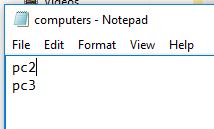
jeg har lagret tekstfilen til c:\it\computers.txt
med tekstfiloppsettet kjører jeg følgende kommandoer:
$computers = Get-Content -Path c:\it\computers.txtAdd-Computer -ComputerName $computers -Domain "YourDomainName" -Restart
Eksempelbilde nedenfor som kjører på domenet mitt ad.activedirectorypro.com

den første linjen setter opp en variabel ($datamaskiner), som lagrer verdiene til tekstfilen. 2. linje ligner på de forrige eksemplene, nå har jeg nettopp lagt Til-Datamaskinnavnet og $ computers-variabelen.
denne kommandoen vil gå gjennom hver datamaskin som er oppført i tekstfilen og bli med i domenet.
Ganske kult rett? Dette vil trassig fremskynde prosessen med å bli med flere datamaskiner til domenet.
Bli Med Datamaskin Til Domene og angi Ou-Bane Med PowerShell
når du blir med en datamaskin til domenet, vil den som standard gå til datamaskiner-mappen. Det er best å flytte datamaskinene fra standardmappen til en annen OU.
Heldigvis kan vi automatisere Dette Med PowerShell når vi blir med datamaskinene til domenet.
Kjør denne kommandoen for å koble en datamaskin til domenet og angi ou-banen.
Add-Computer -DomainName "Domain02" -OUPath "OU=testOU,DC=domain,DC=Domain,DC=com"
I følgende eksempel legger jeg til datamaskiner i domenet som går til salgsavdelingen. Jeg har ET ou-oppsett kalt salg, så jeg vil at datamaskinene automatisk skal flyttes til DEN OU.
powershell-kommandoen krever det unike navnet PÅ OU-EN. Den enkleste måten å få dette på er å navigere TIL OU I Active Directory-Brukere og Datamaskiner og åpne EGENSKAPENE TIL OU. Klikk Deretter På Attributtredigereren og kopier verdien av distinguishedName.
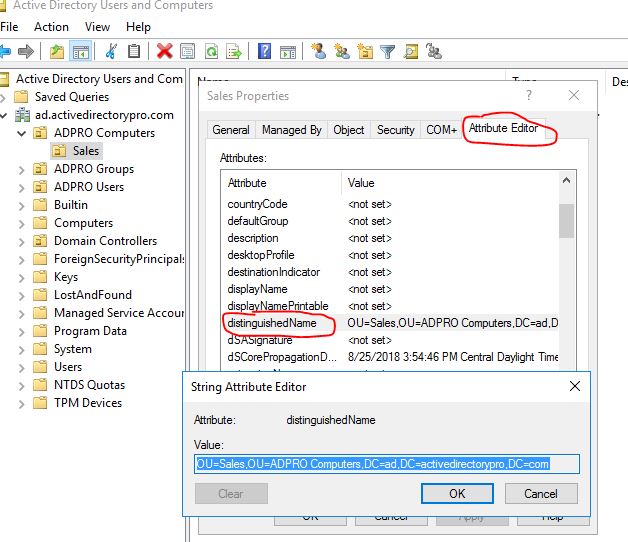
legg nå denne banen til kommandoen, under er kommandoen for domenet mitt. Dette vil legge til datamaskinen I Sales OU i Min Active Directory.
Add-Computer -DomainName "ad.activedirectorypro.com" -OUPath "OU=Sales,OU=ADPRO Computers,DC=ad,DC=activedirectorypro,DC=com"

jeg har nettopp gått gjennom tre eksempler på Å bruke PowerShell til å koble datamaskiner til domenet. Nå kan du glemme å logge inn på hver datamaskin og manuelt legge dem til domenet. Med PowerShell kan du raskt legge til enkle eller flere datamaskiner om gangen.
Prøv disse kommandoene og gi meg beskjed om hvordan de fungerer ved å legge igjen en kommentar nedenfor.
Relatert: Stor Liste Over PowerShell-Kommandoer For Active Directory
dette verktøyet ble utviklet For Å Overvåke Active Directory og andre kritiske tjenester som DNS & dhcp. Det vil raskt oppdage domenekontrollerproblemer, forhindre replikeringsfeil, spore mislykkede påloggingsforsøk og mye mer.
DET jeg liker best MED SAM er at det er enkelt å bruke dashbord og varslingsfunksjoner. Det har også muligheten til å overvåke virtuelle maskiner og lagring.
Last Ned Gratis Prøveversjon Her
Leave a Reply